Hvad sker der, når du fjerner Internet Explorer fra Windows?
Internet Explorer er en så integreret del af Windows , at du i nogen tid ikke kunne fjerne den fra Windows . Sådan er det ikke længere, og moderne versioner af Windows giver dig mulighed for at slippe af med det, hvis du ikke vil bruge det. Men hvad sker der, når du gør det? Holder Windows op med at fungere godt? Vil du stadig være i stand til at surfe på nettet? Vil universelle Windows -apps fortsætte med at køre, når de skal have adgang til data fra internettet og vise dem til dig? Vi har kørt vores egne eksperimenter, analyseret så mange ting, vi kunne, og opdaget de mest sandsynlige ting, der kunne ske, hvis du fjerner Internet Explorer fra Windows 10 eller Windows8.1:
Sådan fjerner du Internet Explorer fra Windows
Internet Explorer er indbygget i alle moderne versioner af Windows , inklusive Windows 8.1 og Windows 10 . Det er grunden til at tilføje eller fjerne det fra afsnittet Windows-funktioner(Windows Features) i kontrolpanelet(Control Panel) . Vi vil ikke gå i detaljer om de involverede trin for at åbne dette afsnit, da vi allerede har talt om dette emne i denne vejledning: Sådan fjerner du Internet Explorer fra Windows(How To Remove Internet Explorer From Windows) .
Men hvis du har travlt, skal du vide, at for at fjerne Internet Explorer fra Windows 10 eller 8.1, skal du åbne kontrolpanelet(open the Control Panel) , arbejde dig frem til Programmer og funktioner(Programs and Features) og fjerne Internet Explorer fra listen over Windows-funktioner(Windows Features) .
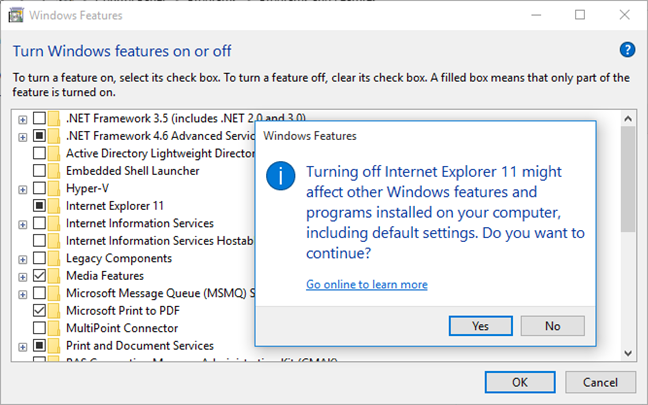
Hvis du gerne vil vide mere om hver Windows -funktion, som du kan tilføje eller fjerne, vil denne artikel give dig alle de oplysninger, du har brug for: Hvad er de Windows-funktioner, du kan tilføje eller fjerne? (What Are Those Windows Features That You Can Add or Remove?).
Hvad sker der, hvis du fjerner Internet Explorer fra Windows 10 og Windows 8.1 ?
Lad os først tale lidt om Windows 10 , simpelthen fordi dette er det mest brugte Windows -operativsystem til dato. Indtil fremkomsten af Windows 10 var standardwebbrowseren fra Microsoft altid Internet Explorer .
Men Microsoft besluttede at give slip på det, og dets seneste version var Internet Explorer 11 , standardwebbrowseren i Windows 8.1 . I Windows 10 inkluderede (Windows 10)Microsoft dog en ny webbrowser kaldet Microsoft Edge , en browser, som virksomheden havde bygget fra bunden.
I Windows 10 er der to forskellige webbrowsere tilgængelige som standard: Microsoft Edge og Internet Explorer 11 . Medmindre du ændrer standardindstillingerne, er den anvendte standardwebbrowser Microsoft Edge . Internet Explorer 11 er stadig kun til stede, fordi det kan være nødvendigt af Microsofts(Microsoft) brugere, især virksomhedsbrugere, til at køre ældre indhold og webapps. I Windows 10 kan Microsoft Edge ikke slås fra, afinstalleres eller på anden måde deaktiveres på nogen måde, som du selv kan se i dette Microsoft Community Answer .
Fjernelse af Internet Explorer vil udløse nogle ændringer i Windows 8.1 og Windows 10 . Da vi lavede dette eksperiment, lagde vi mærke til følgende:
- Alle links, der fører til Internet Explorer , fjernes fra Windows . Det betyder, at du ikke vil finde nogen genvej til det, og der er ingen måde for dig at køre Internet Explorer . Hvis ingen anden webbrowser er installeret på dit system, og du prøver at åbne en URL -webadresse, sker der ikke noget. Dette burde dog ikke være et problem i Windows 10 , da du stadig har Microsoft Edge installeret.
- Internet Explorer kan ikke længere bruges som standardprogram til at åbne filtyper som HTML eller protokoller som HTTP eller FTP . I sektionen Standardprogrammer fra (Default Programs)kontrolpanelet(Control Panel) vil du bemærke, at Internet Explorer ikke længere er opført som et program, som du kan indstille standardindstillinger for.
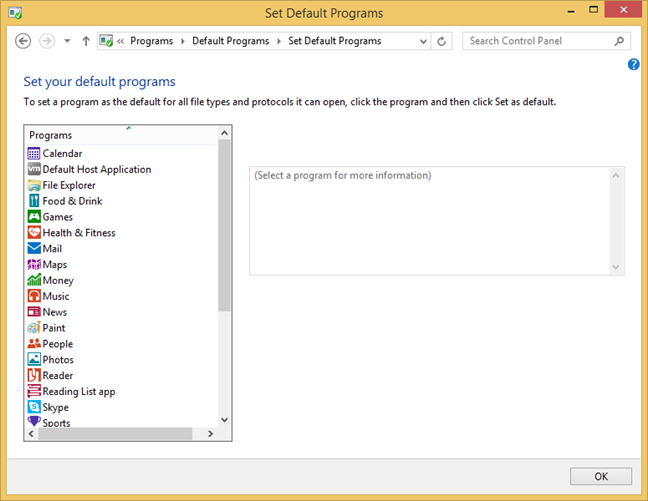
- Hvis du bruger Windows 8.1 , skal du have en anden webbrowser installeret for at kunne surfe på internettet. Forhåbentlig(Hopefully) har du installeret en før du fjerner Internet Explorer . Hvis du ikke har en anden browser tilgængelig, er der kun to tilgængelige muligheder: geninstaller Internet Explorer eller brug Store til at finde og installere en ny webbrowser. Heldigvis er dette ikke et problem i Windows 10 , fordi du har Microsoft Edge .

- Alle de universelle Windows-apps(universal Windows apps) , der skal have adgang til internettet for at vise data, vil fortsætte med at fungere. Det er sandt, selvom den app, du vil bruge, er en simpel webindpakning til et websted. Det vil fortsætte med at fungere og gengive websider.

- At fjerne Internet Explorer fra Windows kan virke som en god idé, når du vil have mere ledig plads på din harddisk. For at se, om dette kunne være en god grund til at fjerne Internet Explorer , målte vi, hvor meget lagerplads du får, når du fjerner den. Resultatet var ret ubetydeligt: Vi har fået omkring 300 MB ledig plads.
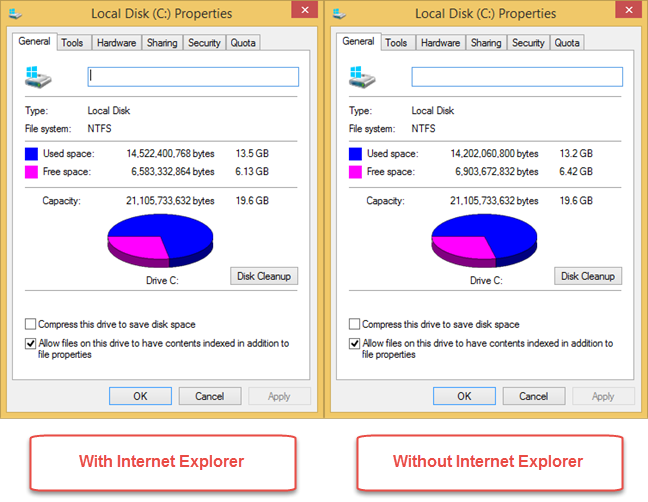
Konklusion
Som du kan se fra vores lille eksperiment, er det sikkert at fjerne Internet Explorer fra Windows 10 , simpelthen fordi dens plads allerede var taget af Microsoft Edge . Det er også rimeligt sikkert at fjerne Internet Explorer fra Windows 8.1 , men kun så længe du har en anden browser installeret. Universal Windows -apps vil blive ved med at fungere, selvom de ikke er mere end blot web-indpakninger til et websted eller noget lignende. Hvis du har lavet det samme eksperiment på egen hånd, og du har fundet andre ting, der ændrer sig i Windows , når du fjerner Internet Explorer , så lad os det vide ved hjælp af kommentarformularen nedenfor.
Related posts
Desktop.ini - Hvad er denne fil? Hvorfor er der to af dem på mit skrivebord?
Sådan får du vist alle skjulte filer og mapper i Windows 10
Sådan opsætter du et system fra bunden: den bedste rækkefølge til at installere alt
2 måder at finde ud af, hvornår en partition blev oprettet i Windows
Sådan bruger du Windows USB/DVD-downloadværktøjet
Sådan installeres Windows 11 på enhver (ikke-understøttet) pc eller virtuel maskine
Sådan downloader du Windows og Office ISO-filer (alle versioner)
Find din Windows-produktnøgle. 8 apps, der hjælper dig med at gendanne det!
3 gratis måder at downloade Windows 10 på, på 32-bit eller 64-bit
Kommandoprompt: 11 grundlæggende kommandoer, du bør kende (cd, dir, mkdir osv.)
5 Bedste systemredningsdiske til Windows-pc'er, der ikke længere fungerer godt
Sådan bruger du Steps Recorder til at fange trin til Windows 10 fejlfinding -
Kommandoprompt - Det mest kraftfulde og mindst brugte Windows-værktøj
Sådan aktiverer du Java i alle de store webbrowsere
Den hurtigste måde at fjerne Windows 10 bloatware
Sådan får du vist indholdet af en dumpfil i Windows 10
Sådan afinstalleres Internet Explorer fra Windows (alle versioner)
Sådan åbner du kommandoprompt, når Windows ikke starter (3 måder)
Sådan kører du gamle programmer ved hjælp af Windows 10's kompatibilitetstilstand
Windows 10 Media Creation Tool: Opret en opsætnings-USB-stick eller ISO
